میتوانید از طریق پیامک یا از طریق واتساپ یا سایر برنامههای پیامرسان در ساعت گلکسی خود پیام ارسال کنید. در اینجا نحوه انجام آن آمده است.
ساعتهای هوشمند برای ردیابی اعلانهای شما مناسب هستند، به خصوص در شرایطی که نمیتوانید به تلفن خود دسترسی پیدا کنید. علاوه بر بررسی ساده آنها، می توانید مستقیماً از ساعت هوشمند خود به پیام ها نیز پاسخ دهید.
بیایید نگاهی بیاندازیم به نحوه پاسخ دادن به اعلانهای پیامی که در ساعت سامسونگ گلکسی خود دریافت میکنید بدون اینکه مجبور باشید تلفن جفت شده خود را بیرون بکشید یا قفل آن را باز کنید. برای نمایش از ساعت سامسونگ گلکسی با سیستم عامل Wear OS استفاده خواهیم کرد.
چگونه با استفاده از صفحه کلید داخلی Galaxy Watch پاسخ دهید
صفحهکلید گلکسی واچ دارای سه حالت تایپ مختلف است: تایپ صوتی، خطنویسی و صفحه کلید T9 مشابه آنچه در تلفنهای هوشمند وجود دارد. چه پیامک، واتساپ، تلگرام، ایمیل یا هر اعلان پیام دیگری دریافت کنید، زمانی که در ساعت خود به آنها پاسخ میدهید، همان مراحل را دنبال خواهید کرد:
- روی اعلان پیام دریافتی از برنامه پیام رسان مورد علاقه خود در ساعت ضربه بزنید.
- روی قسمت Message زیر پیام دریافتی ضربه بزنید. صفحه کلید T9 ظاهر می شود.
- پاسخ خود را تایپ کنید و برای ارسال پیام خود روی نماد ارسال ضربه بزنید.
- از طرف دیگر، اگر یک پاسخ عمومی مانند پاسخ به یک احوالپرسی می دهید، به پیام بازگردید و برای انتخاب یک پاسخ سریع پیشنهادی به پایین بروید و نماد ارسال را بزنید.
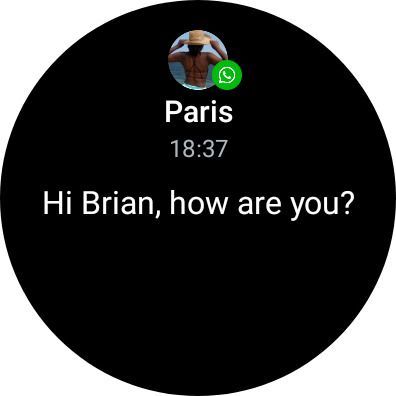
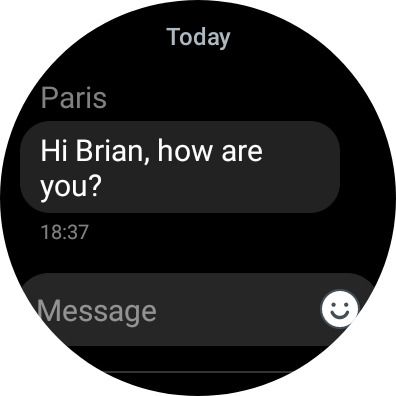
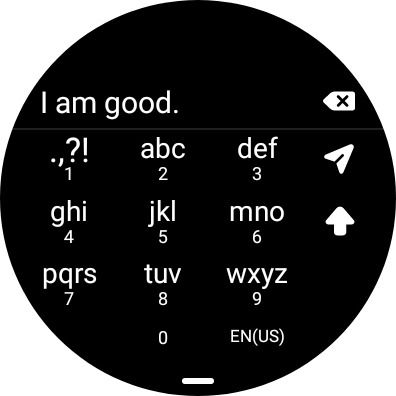
اگر ترجیح میدهید پیامهای صوتی یا خطنویسی ارسال کنید، میتوانید با دنبال کردن این مراحل از طرحبندی صفحهکلید پیشفرض T9 جابجا شوید:
- مراحل 1 و 2 را از بالا دنبال کنید و وقتی صفحه کلید ظاهر شد انگشت خود را به بالا بکشید.
- اگر میخواهید از تایپ صوتی استفاده کنید، روی نماد میکروفون ضربه بزنید و دستورالعملهای داده شده را دنبال کنید تا به صفحهکلید اجازه دسترسی به میکروفون خود را بدهید.
- پیام خود را ضبط کنید و نماد ارسال را بزنید.
- اگر میخواهید خط خطی کنید، نماد دست را در کنار نماد میکروفون انتخاب کنید و شروع به کشیدن حروفی کنید که میخواهید استفاده کنید. برای پاسخ دادن به پیام خود، روی نماد ارسال ضربه بزنید.
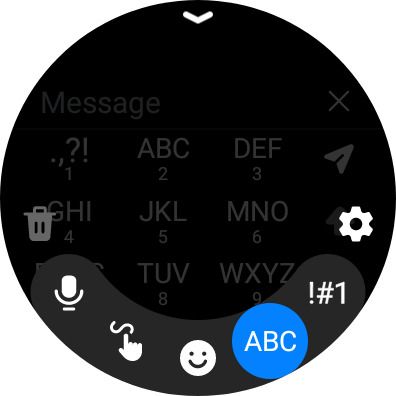
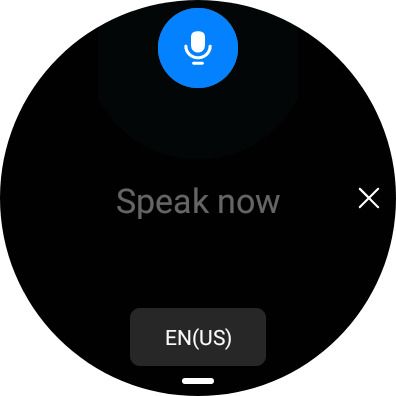
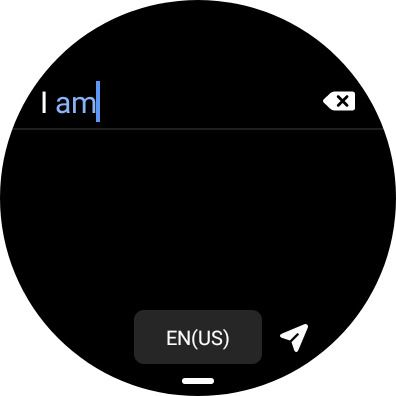
متوجه خواهید شد که نسخه ساعت صفحه کلید سامسونگ گزینه تایپ QWERTY ندارد. اگر ترجیح می دهید به این ترتیب تایپ کنید، می توانید یک صفحه کلید Wear OS جایگزین مانند Gboard نصب کنید.
با استفاده از ساعت گلکسی سامسونگ گپ بزنید
ساعت هوشمند شما باید نحوه تعامل و برقراری ارتباط با تلفن خود را بهبود بخشد. توانایی تایپ پاسخ های سریع پیام در ساعت گلکسی دقیقاً همین کار را انجام می دهد.
عزیزتان را منتظر نگذارید یا پیام مهم را به تأخیر بیندازید، حالت صفحه کلید دلخواه خود را انتخاب کنید و دور تایپ کنید. به یاد داشته باشید، این مراحل فقط به پیام ها محدود نمی شود، می توانید با استفاده از دستورالعمل های مشابه به ایمیل های خود پاسخ دهید.
